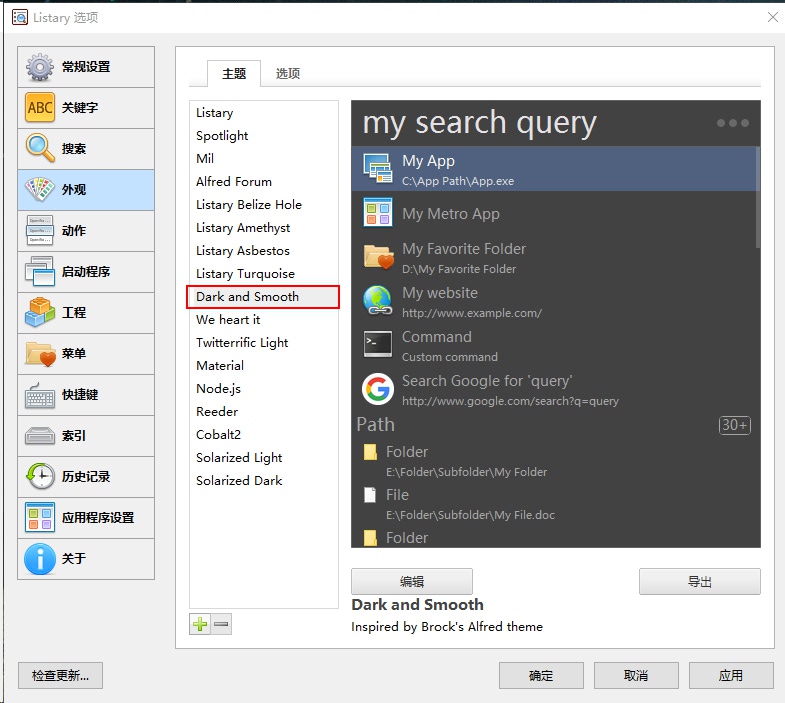Listary中文使用指南
DarinLo 2016/8/10 软件教程Listary软件环境使用教程
Windows环境下的效率的利器,快速搜索,快速启动的功能,简单的命令工具,键盘动作功能。
# 1. 直接搜索
搜索速度比Windows系统自带的快很多
快速启动直接搜索
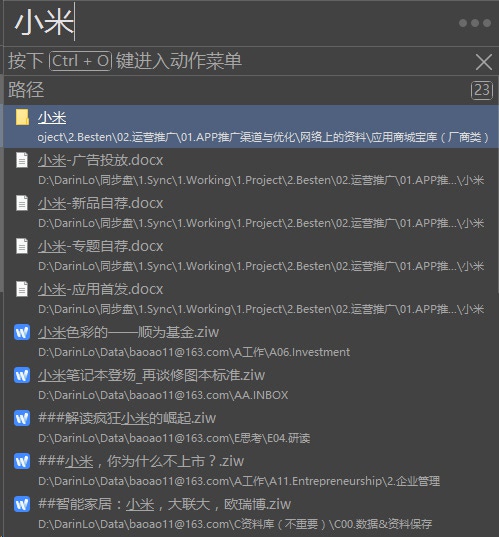
打开窗口搜索文件或文件夹
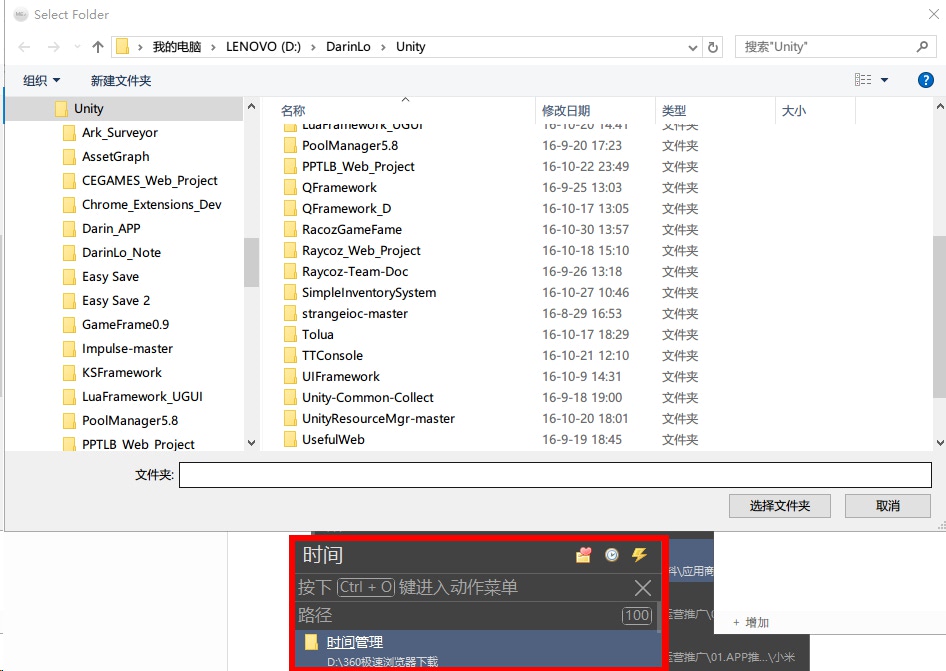
# 2. 搜索过滤器:按类型进行搜索
在Listary被成为搜索过滤器
A.软件默认内置的搜索类型
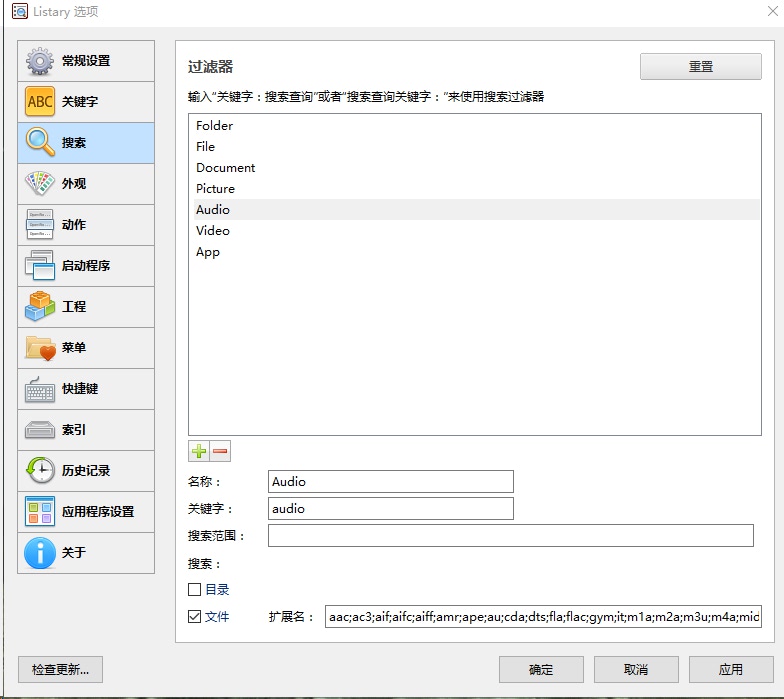
B.搜索,[类型:关键字]
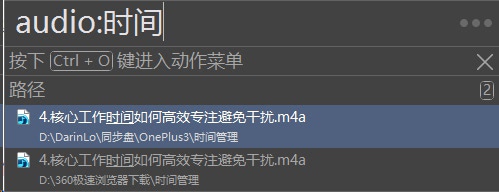
# 3. 动作菜单
直接可以在键盘就可以实现,Windows下的右键操作,在Listary被称为动作。
通常使用[Ctrl+O]进入动作选项
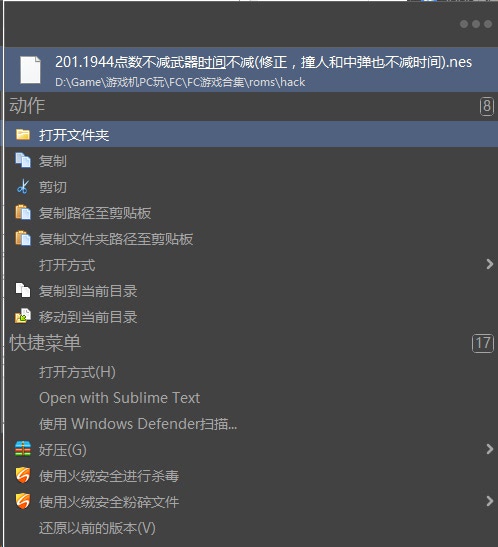
可以自定义动作
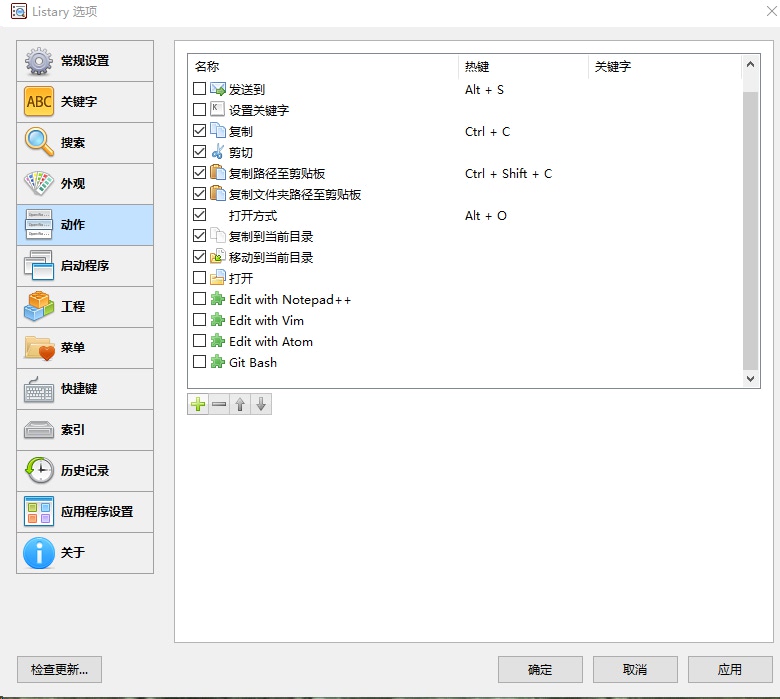
# 4. Web应用
直接就可以搜索Google了,[搜索引擎关键词 搜索关键词]
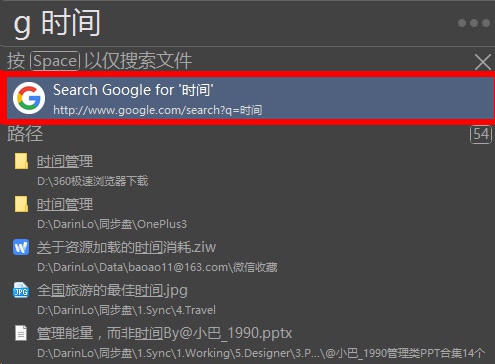
可以自定义
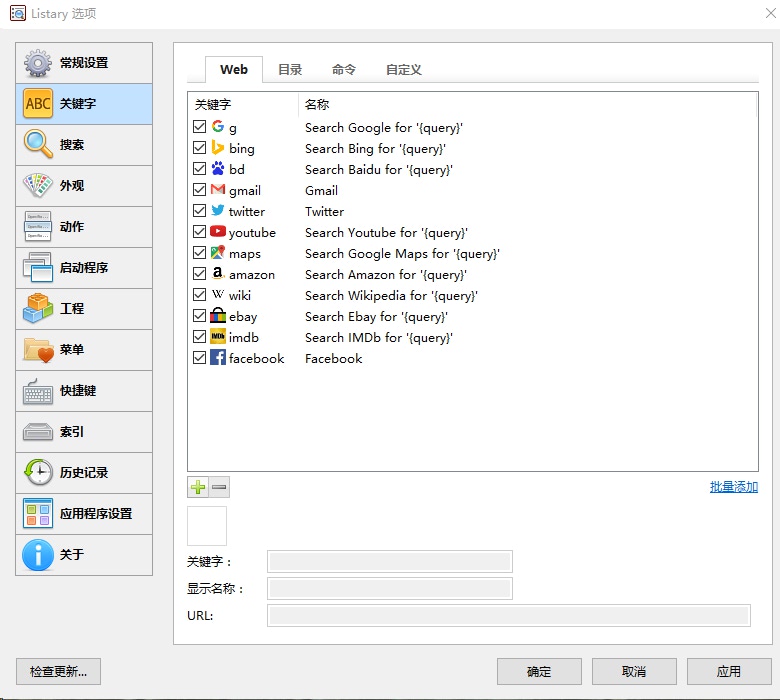
# 5. 自定义目录关键词
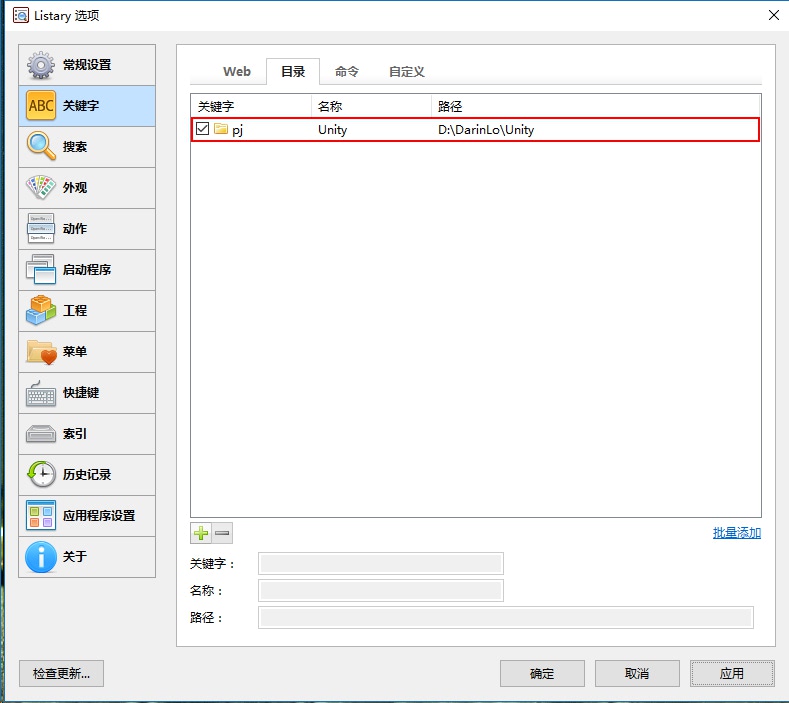
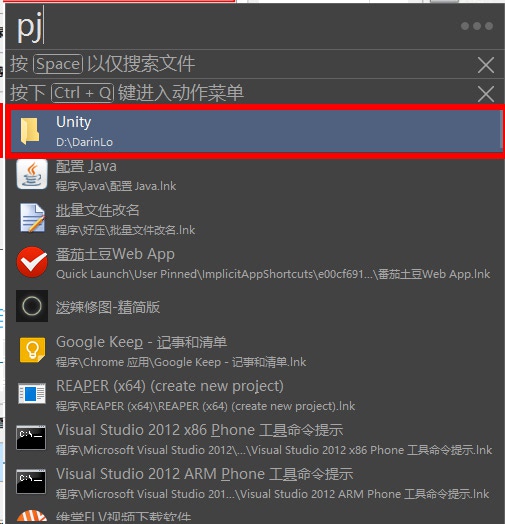
# 5. 命令
默认命令如下:
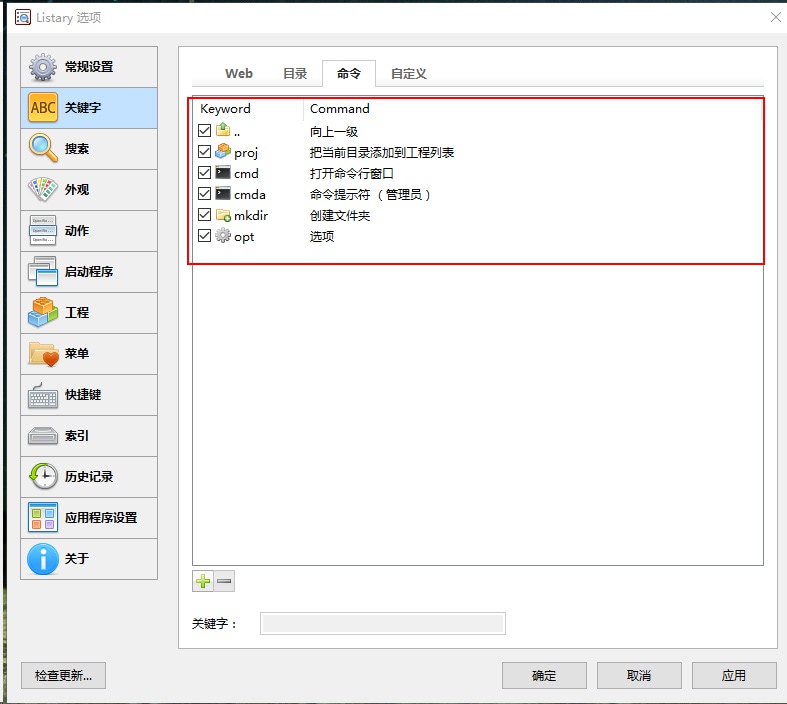
例如创建文件夹:
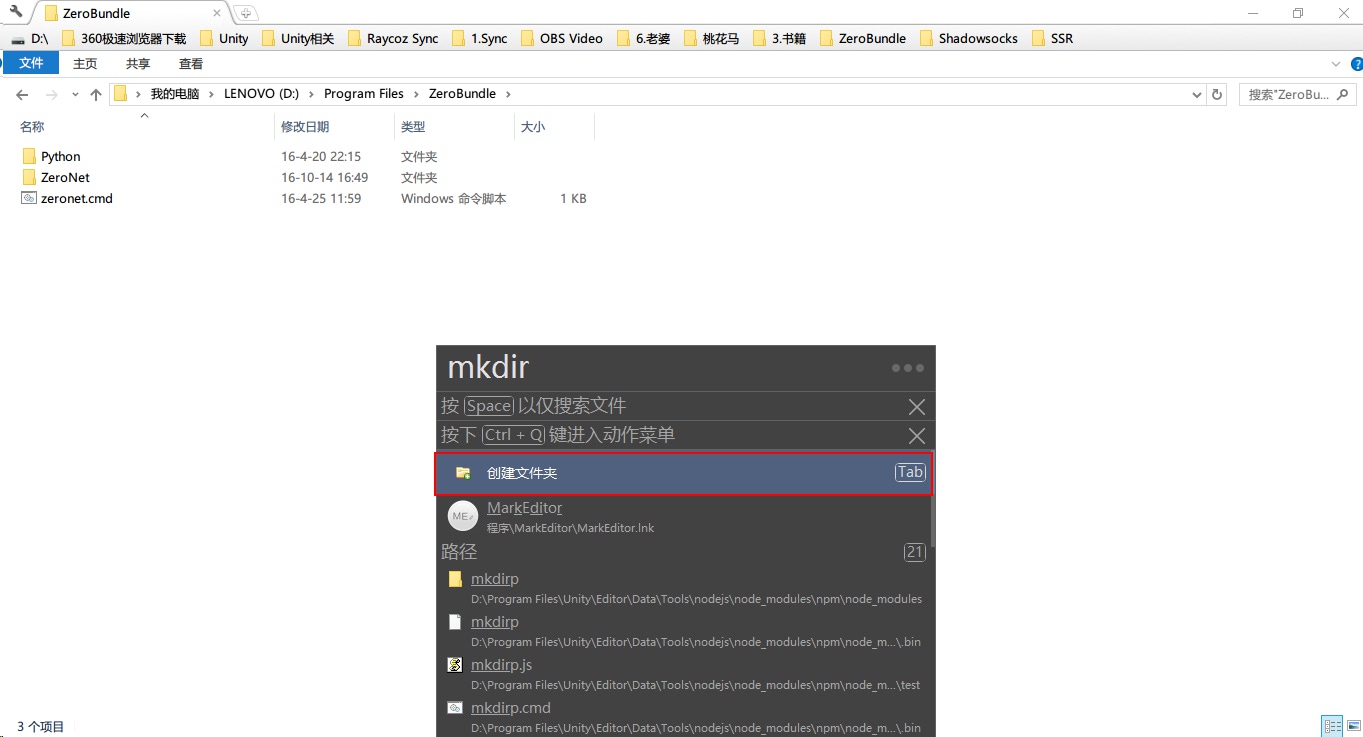
# 6. 自定义
可以完成关机,重启,锁屏等操作
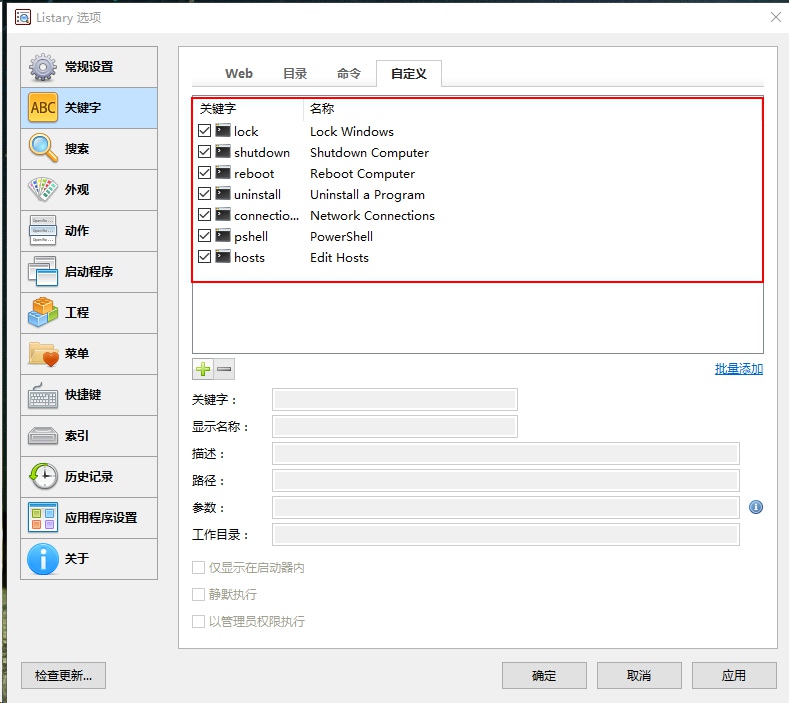
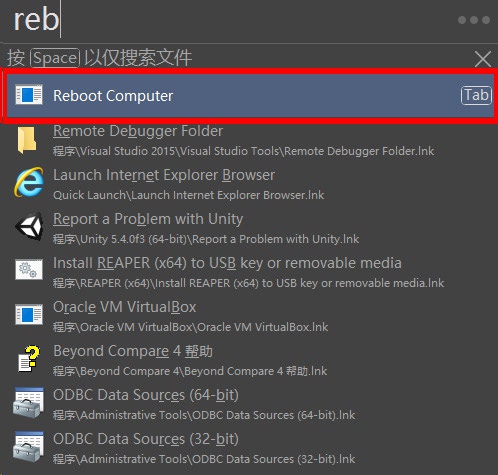
# 7. 设置工程
可以搜索这目录下面的文件
第一步:设置好工程文件夹:
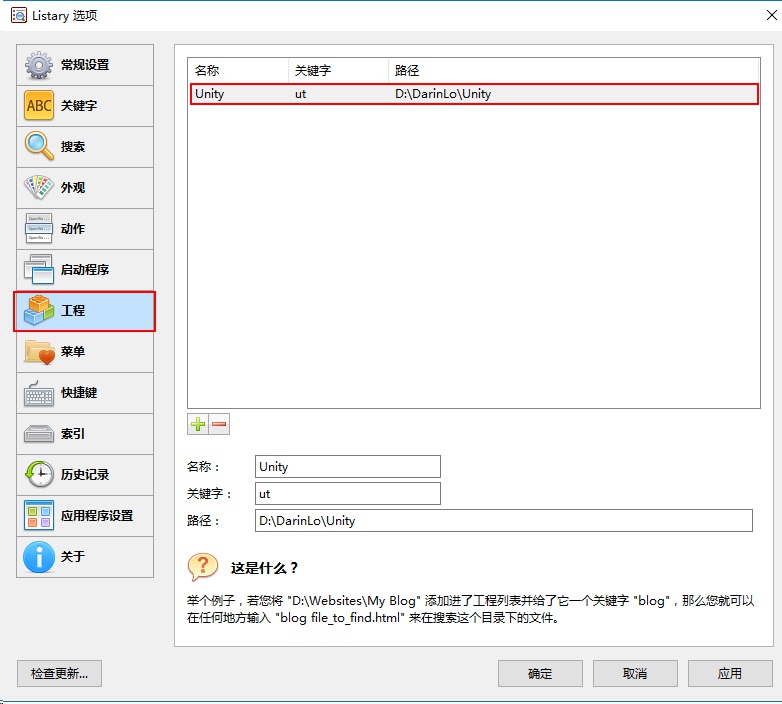
**第二步:**搜索 [工程关键词 查找文件关键词]
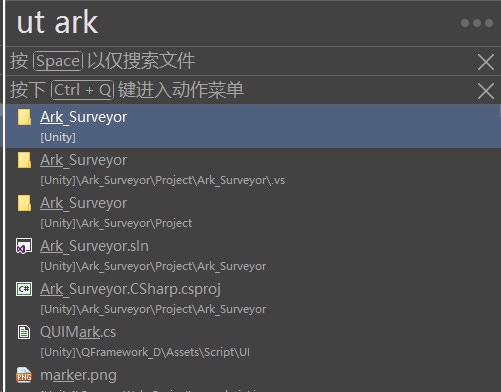
# 8. 如何备份设置呢?
Windows Vista/7/8/10:
C:\Users\<Your User Name>\AppData\Roaming\Listary\UserDataWindows XP:
C:\Documents and Settings\<Your User Name>\Application Data\Listary\UserDataPortable version: In the same folder as Listary.exe
# 9. 同步文件夹窗口
打开的文件夹和打开文件窗口同步
# 10. 配置备份
A. 快捷键
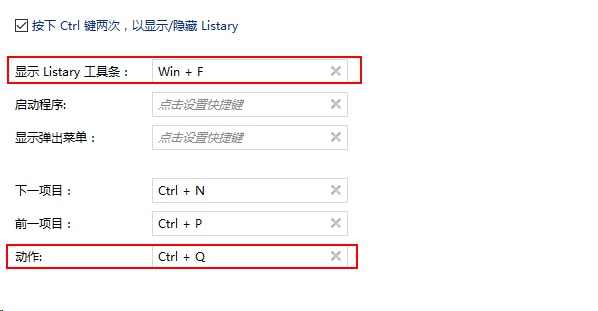
B. 外观